ネットワークを利用した機能を始めるにはルーターの設定を避けることができません。
NECのルーターは設定が簡易で補助的な機能が多いので入門機器としてもオススメです。
私が利用していた機能、設定を紹介したいと思います。
また当記事ではネットワークに関してある程度の知識を持っている前提で記載します。
紹介する機能
DDNS機能 インターネットから自宅のネットワークへアクセスを可能にする機能
PCリモート起動 DDNS機能を利用して外から自宅のPC電源をONにする機能
USBカメラ機能 DDNS機能を利用してカメラへアクセスすることができます。
上記、3つの機能をご紹介したいと思います。
設定の前提
・ルーターにグローバルIPアドレスが付与されている。
・多重ルーター環境下ではない。(ルーターを複数直列に接続していない)
・ルーターのローカルIPを把握しており、設定画面にアクセスができること。
DDNS機能
説明
端的に言えばインターネットの住所を設定する機能です。
名前解決によってグローバルIPアドレスを特定することができます。
例えば、aquacat.workという住所を取得して設定しておくとaquacat.workに対し信号を発信することでルーターのグローバルIPアドレスが帰ってきます。
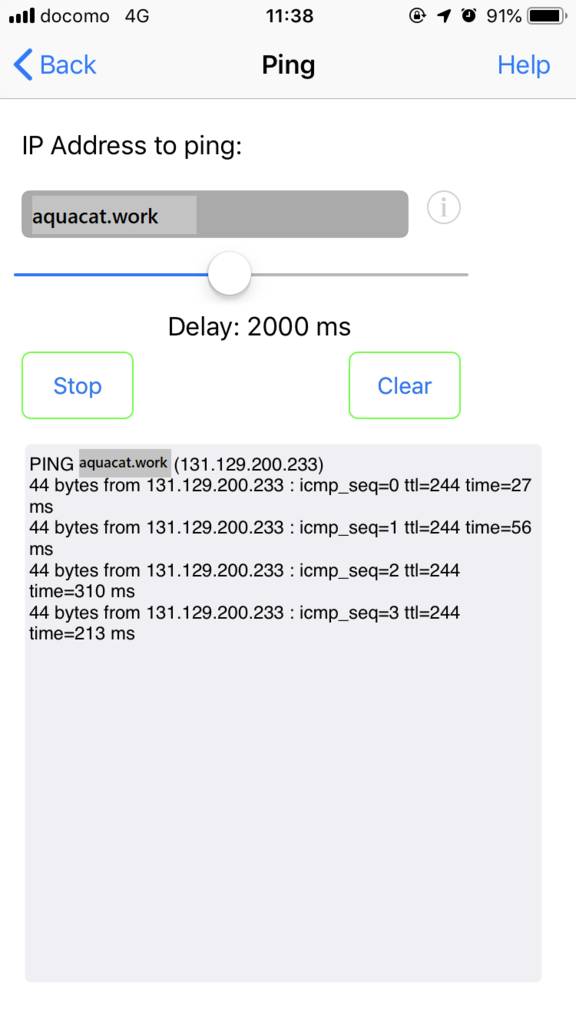
*携帯回線でaquacat.workに発信した例。131.129.200.233のグローバルIPが帰ってきている。(実際はaquacat.workは返信しません)
この機能を利用すると外から自宅のネットワークへ接続ができるようになります。
NECルーターの場合、他社が発行したドメイン名を設定します。
(ドメイン名はインターネット上の住所のようなものです。)
どちらかでドメイン名の契約及び発行が必要になります。
発行するドメイン名によって金額が変わりますが、年額1500円程度で自分だけの住所がが登録できます。
(例えば当ブログはaquacat.workというドメイン名を取得しており、二人目がaquacat.workを取得することはできません。)
NECの案内ページはこちら
設定方法
設定画面の左のツリーより
詳細設定→DDNS設定
必要な各項目へ入力を行ってください-。
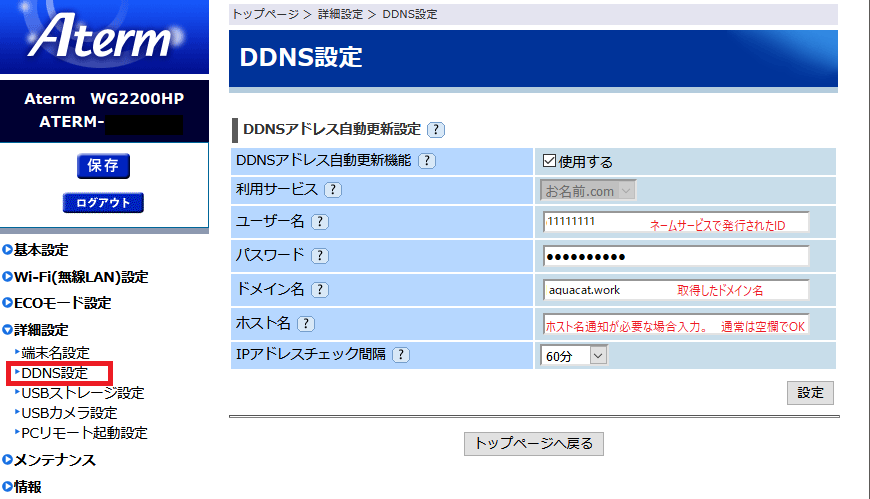
*お名前.comで設定した場合の画面
PCリモート起動設定
説明
登録したPCに対しWake on Lanの信号を発信できます。(PCを遠隔起動することができます。)
*PCのWake on Lanを有効にしないと機能しません。有効化について下記記事を参照してください。
-現在記事を準備中ですー
設定
・事前にPCのMACアドレスを登録します。(詳細設定→端末名設定)

*事前にMACアドレスの設定が必要。
・リモート起動の設定(詳細設定→PCリモート起動設定)
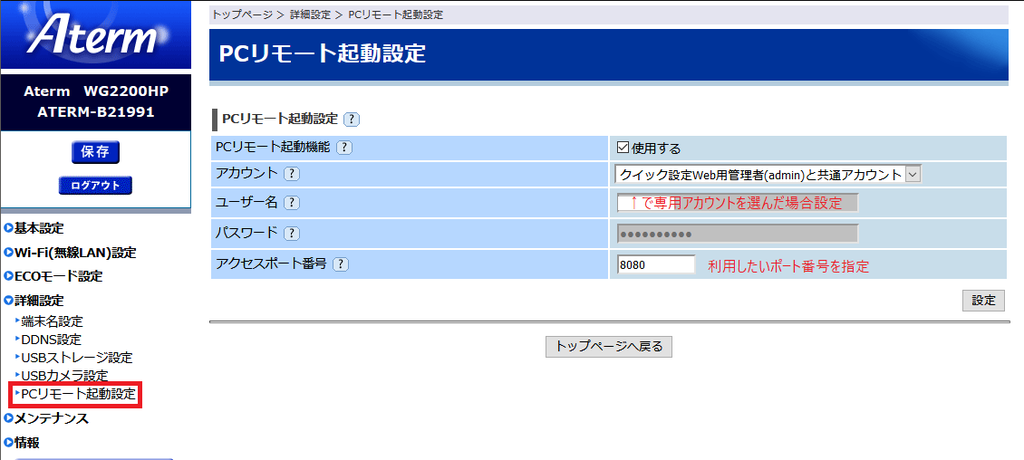
*設定の有効化を行う
ドメイン名:ポート番号へアクセスすることで起動画面へアクセスできます。
( 例: http:// aquacat.work:8080 )*ポート番号の前に必ず『:』が必要です。
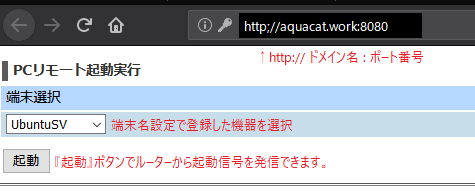
*起動したい機器を選択して『起動』を押すと起動用の信号が送信される。
USBカメラ機能
説明
ルーターの後ろにUSBポートがあり、接続されたWebカメラへインターネット経由でアクセスできます。
擬似的なIPカメラ化させることができます。
ですがこの機能、アクセス時の画像が送られてくるだけで動画は見れたものではありませんでした。
録画機能も無い為、防犯というよりペットや火の消し忘れ等のチェック程度には良いかもしれません。
設定
詳細設定→USBカメラ設定
ドメイン名:ポート番号へアクセスすることで起動画面へアクセスできます。
( 例: http:// aquacat.work:15790 )
ホームIPロケーション機能
説明
DDNS機能とほぼ同じ機能です。無料で使えます。
ただしドメイン名を選択することはできません。自動設定です。
NECの案内ページはこちら
設定
基本設定→基本設定
ホームIPロケーション機能を有効にします。
その後、ホームIPロケーション機能の項目に表示された文字が『ドメイン名』です。
あとがき
この記事だけでは
・自宅にアクセスする
・PCを遠隔で起動する
程度のことしかご紹介できておりませんが、この2点は様々な機能の起点となります。
例えばPCを遠隔操作したり、各種サーバーの構築が可能になります。
ちなみにNECのルーターを使用しなくても上記機能は実現できます。気になった方はDDNS や Wake on Lan について調べてみてください。

NEC Aterm 無線LAN親機 WiFiルーター 11ac/n/a/g/b 1733Mbps 450Mbps 4LDK 3階建 接続台数18台 WG2200HP PA-WG2200HP
- 出版社/メーカー: NEC
- 発売日: 2016/04/14
- メディア: エレクトロニクス
- この商品を含むブログを見る
WG2200HP
無線LAN機能も良く私が必要と思う機能をだいたい満たしています。
コンバーターとしても利用できる為、次のルーターに買い替えても用途があります。

NEC AtermWG2600HP3 無線LANルータ(親機)1733Mbps(11ac)+800Mbps(11n) / 1000Mbps(有線LAN) PA-WG2600HP3
- 出版社/メーカー: NEC
- メディア: エレクトロニクス
- この商品を含むブログを見る
WG2600HP3
ハイエンド機種。2200HPにはないIPv6 High Speed機能という機能があります。
通信速度が大幅に向上することがある謎の技術と話題になりました。
*こちらはUSBカメラ機能は無いようです。
他の機種を検討の場合
AtermStationより検討中の機器の『仕様一覧』をご確認ください。当記事でご紹介した機能は以下になります。
・ダイナミックDNS機能
・WoL(WAKE on LAN)機能
・USBカメラ機能
・ホームIPロケーション機能
久々にラインナップみてるとハイエンド機にしかDDNS機能付いてない。過去はミドル機種についていた機能なのに・・・。過去の機種を探したほうが価格は抑えれるかもしれません。
*1:2019年1月現在
